Začněme
Postupujte podle následujících jednoduchých kroků:
1. Klikněte zde ke stažení Driver Reviver do vašeho PC.
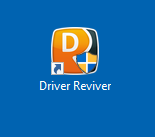
2. Po stažení instalačního souboru dvojitým kliknutím na soubor spustíte program automatické instalace.
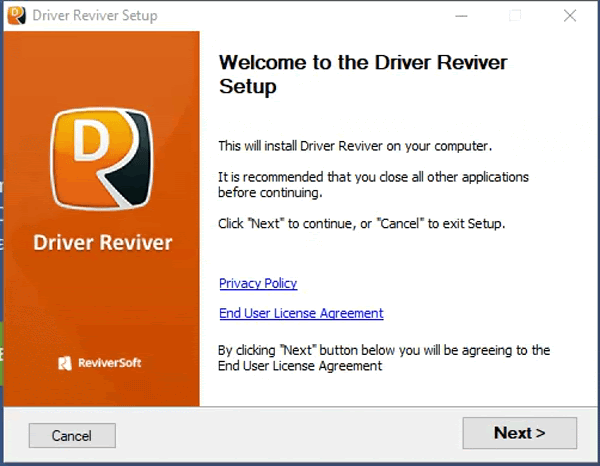
3. Po instalaci, Driver Reviver automaticky spustí a provede počáteční kontrolu vašeho počítače, zda neobsahuje zastaralé ovladače.
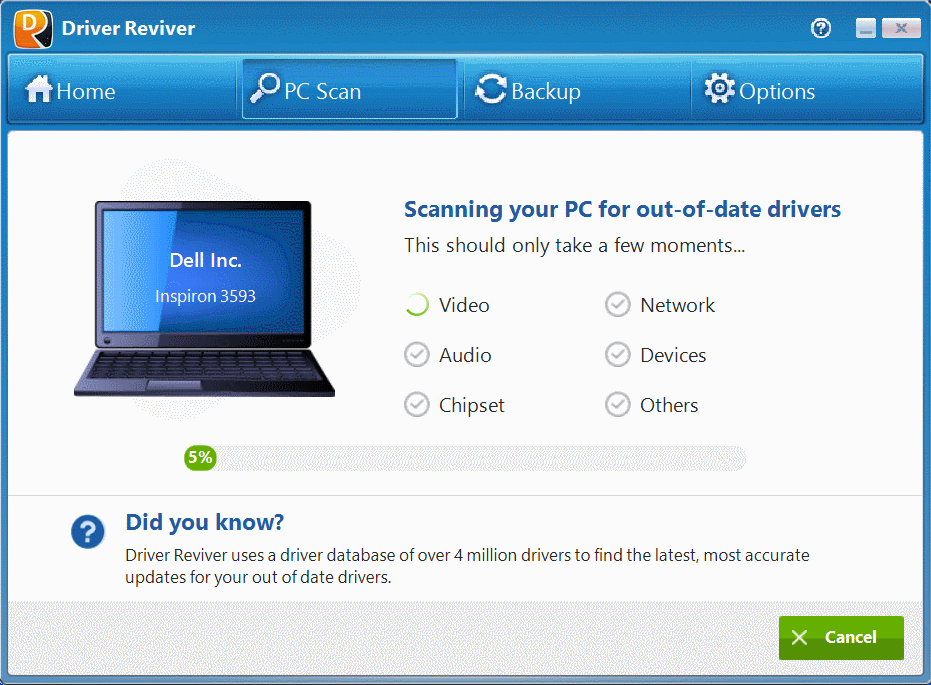
Po instalaci Driver Reviver, můžete zkontrolovat aktualizace ovladačů.
4. Chcete-li zkontrolovat aktualizace ovladačů, klikněte na kartu Domovská stránka .
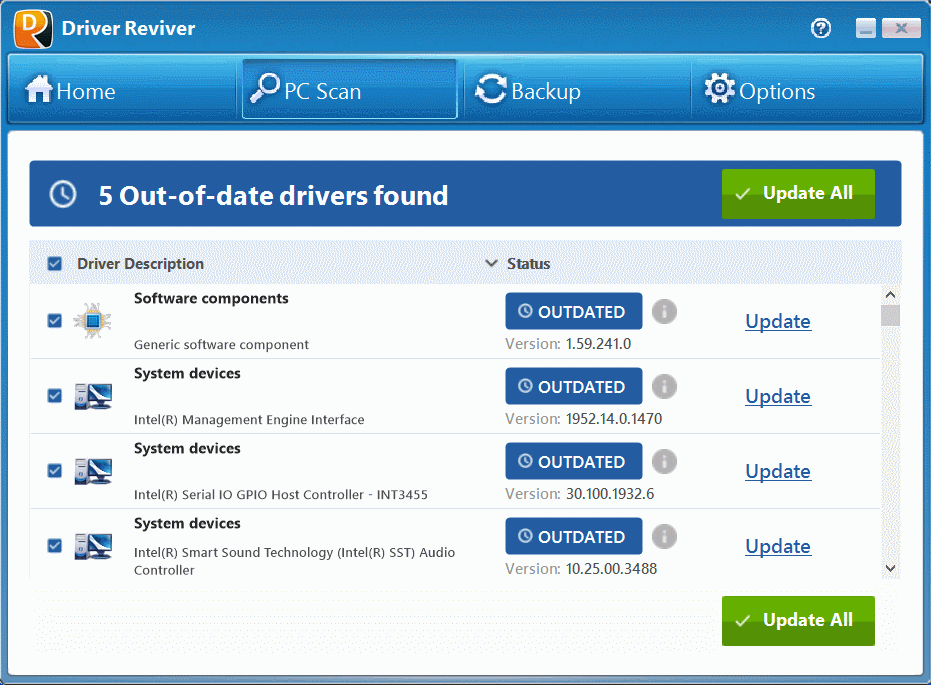
5. Klepněte na Spustit skenování. Driver Reviver provede komplexní kontrolu vašeho počítače, zda neobsahuje zastaralé a zastaralé ovladače.
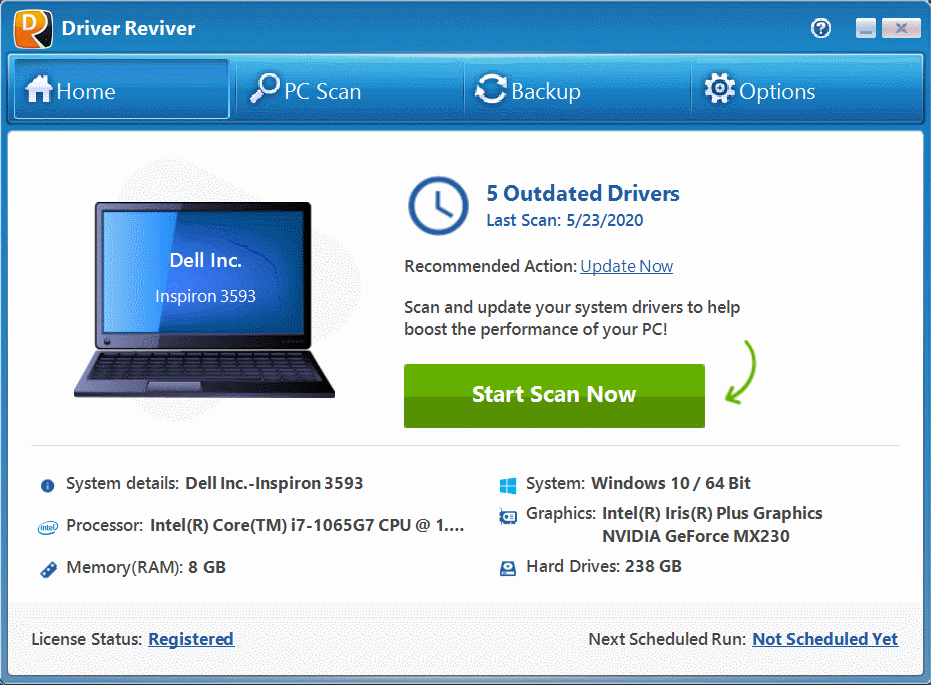
6. Zkontrolujte výsledky a začněte klepnout na tlačítko Aktualizovat u každého zastaralého ovladače, který chcete aktualizovat. Než začnete aktualizovat další, musíte počkat, až jeden ovladač dokončí aktualizaci.
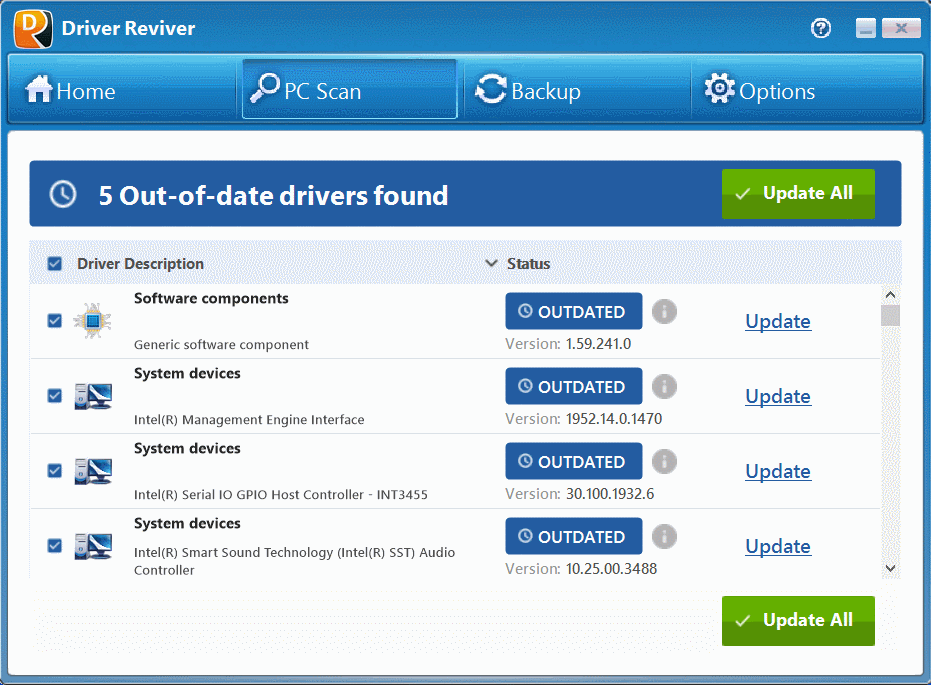
7. Driver Reviver nainstaluje aktualizace ovladačů. Po dokončení aktualizace se zobrazí dialogové okno s informací.
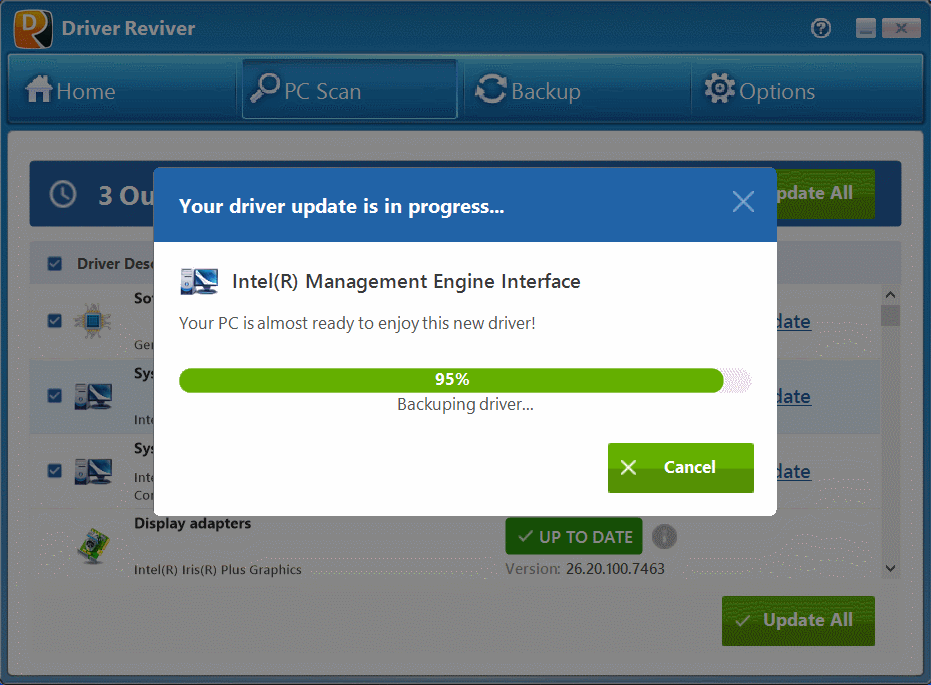
Gratulujeme k aktualizaci ovladače pomocí ovladače Driver Reviver!
Nyní můžete pokračovat v používání Driver Reviver aby byl váš počítač aktuální.,
Ujistěte se, že dostanete nejnovější aktualizace, aby váš počítač fungoval hladce i v dalších letech.
Můžete také Registrovat se Driver Reviver odemknout praktické funkce, jako jsou aktualizace ovladačů jedním kliknutím, přístup k ovladačům beta, technická podpora a další. Ušetřete čas, odpočívejte snadno!
 je k dispozici k okamžitému stažení! Chcete-li pořídit nejnovější verzi požadované aktualizace, pak prostě stáhněte a spusťte Driver Reviver.
je k dispozici k okamžitému stažení! Chcete-li pořídit nejnovější verzi požadované aktualizace, pak prostě stáhněte a spusťte Driver Reviver.